Bạn đã biết cách cắt video trên iPhone như thế nào vừa nhanh gọn mà lại đơn giản chưa? Nếu chưa, hãy cùng Điện Thoại Giá Kho xem ngay những hướng dẫn cách cắt video trên điện thoại iPhone vừa đơn giản và nhanh gọn năm 2024.
Bạn đang đọc: Hướng dẫn cách cắt video trên điện thoại iPhone đơn giản nhất 2024
Hướng dẫn cách cắt video trên iPhone không cần tải phần mềm
Cách cắt cách trực tiếp video trên các dòng điện thoại hãng Apple mà không cần tải phần mềm sẽ được thực hiện như sau:
- Bước 1: Bạn mở điện thoại iPhone rồi vào ứng dụng “Ảnh” nhấn chọn “Video” muốn tiến hành cắt.
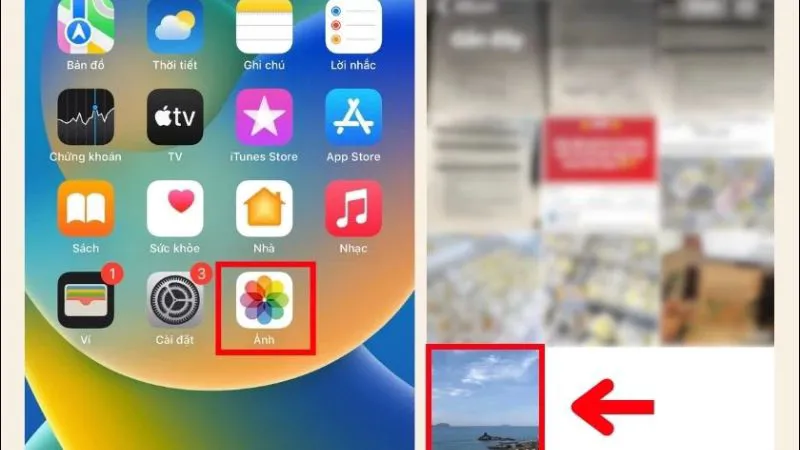
- Bước 2: Sau khi đã chọn được video, bạn nhấn vào ô “Sửa” ở bên góc phải màn hình. Trên video xuất hiện thanh màu vàng, bạn nhấn vào thanh và di chuyển để chọn chỉnh sửa video với điểm bắt đầu và kết thúc theo ý mình.
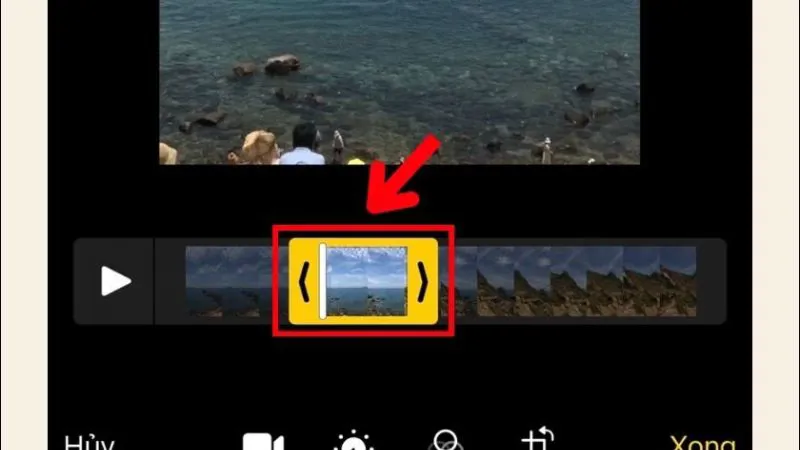
- Bước 3: Khi đã căn chỉnh xong bạn vị trí muốn cắt, nhấn chọn “Xong” và “Lưu video thành Clip mới”.
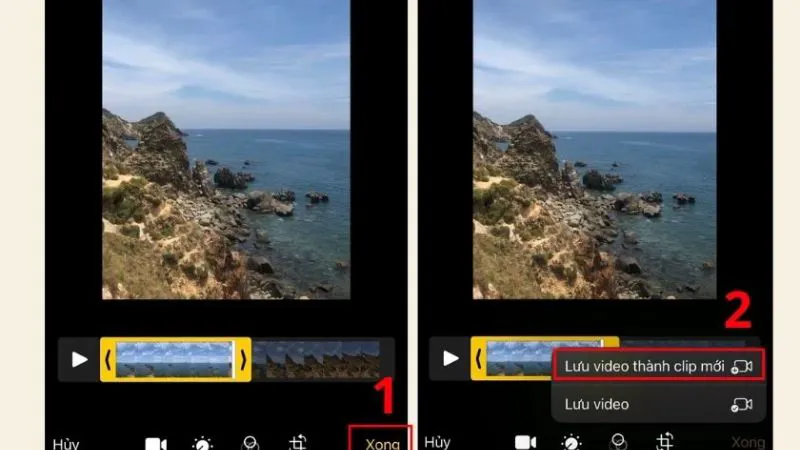
Với 3 bước cơ bản này, bạn đã hoàn thành cách cắt video trên điện thoại iPhone không cần tải phần mềm rồi nhé.
⇒ Sở hữu ngay iphone 15 pro max 256gb, chiếc điện thoại thông minh cao cấp nhất của Apple.
Hướng dẫn cắt video trên điện thoại iPhone online qua trang web
Với cách cắt video trên iPhone trên trang web trực tuyến, bạn có thể lựa chọn 1 trong 2 cách sau:
Cắt video với Online Video Cutter
Online Video Cutter là một phần mềm chuyên nghiệp được ứng dụng để cắt, chỉnh sửa video. Với phần mềm này người dùng dễ dàng chỉnh sửa, cắt, xóa watermark, xoay và chỉnh tỷ lệ khung video.
Điểm cộng của Online Video Cutter đó là người dùng có thể lựa chọn định dạng cho video để lưu về điện thoại. Hơn thế phần mềm này còn hỗ trợ thêm nhạc hay văn bản một cách tối giản vào video.
Để cắt video trên iPhone với Online Video Cutter, cách thực hiện như sau:
- Bước 1: Đầu tiên, bạn truy cập vào địa chỉ web: https://online-video-cutter.com.
- Bước 2: Khi phần mềm mở ra giao diện, bạn nhấn chọn vào “Open file” => chọn “Video” muốn cắt.
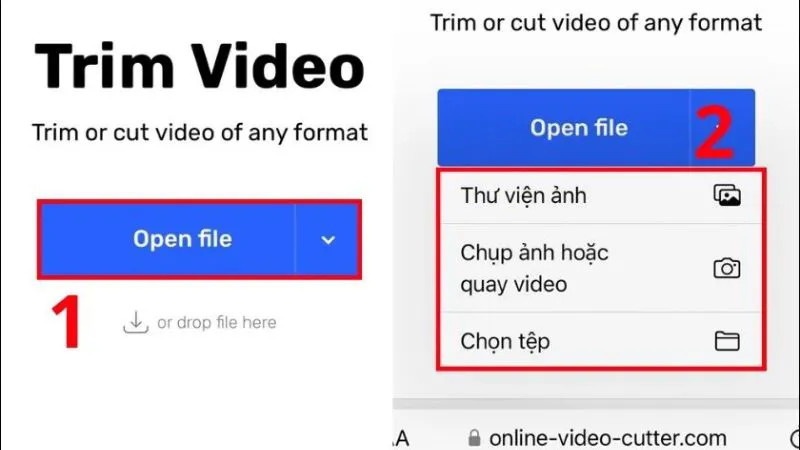
- Bước 3: Trên video xuất hiện thanh trượt để chỉnh sửa, bạn có thể kéo trượt thanh đầu và cuối video đến vị trí mình muốn. Hoặc là nhập thời gian bắt đầu và kết thúc đoạn video muốn cắt.
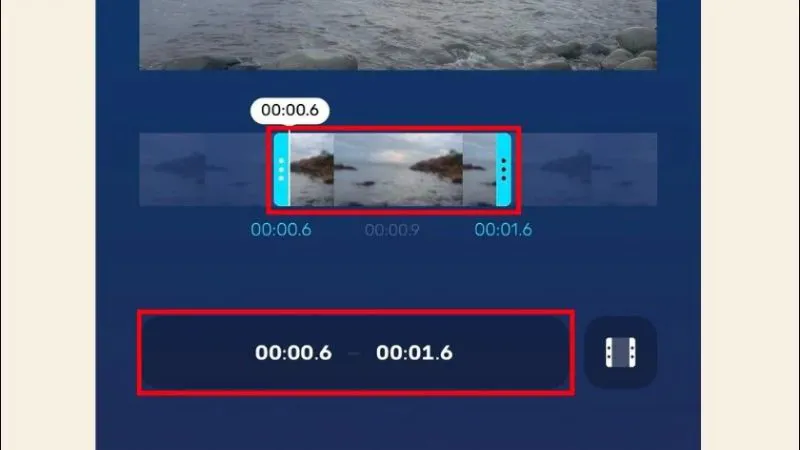
- Bước 4: Sau khi đã chọn xong phần muốn cắt, nhấn vào ô “Save” để hoàn thành cắt video và lưu về điện thoại iPhone.
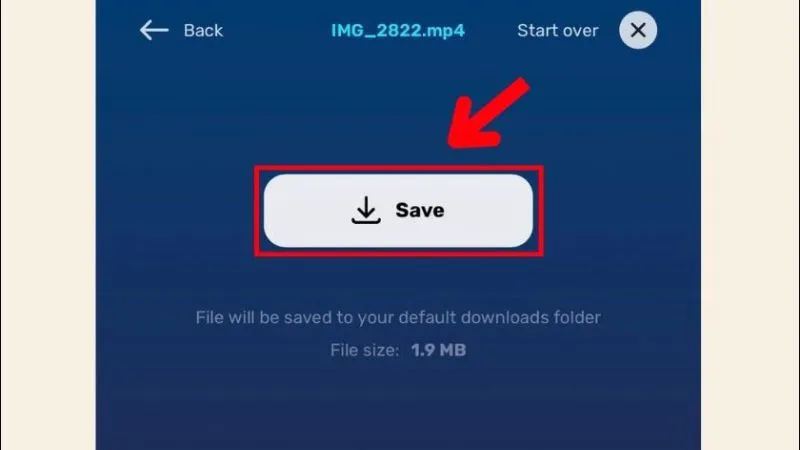
Cắt video với website Clideo.com
Clideo.com là trang web online hỗ trợ người dùng trong việc cắt, chỉnh sửa video một cách nhanh chóng, dễ thực hiện. Bên cạnh tích hợp tính năng cắt, chỉnh sửa video, thì người dùng cũng có thể xuất video dưới dạng AVI, MOV, MP4 ngay trên Clideo.com.
Bạn có thể thực hiện cắt video trên web này với điện thoại iPhone với những bước sau:
- Bước 1: Truy cập vào địa chỉ web: https://clideo.com, một giao diện hiện ra, bạn chọn vào mục “Cut”.
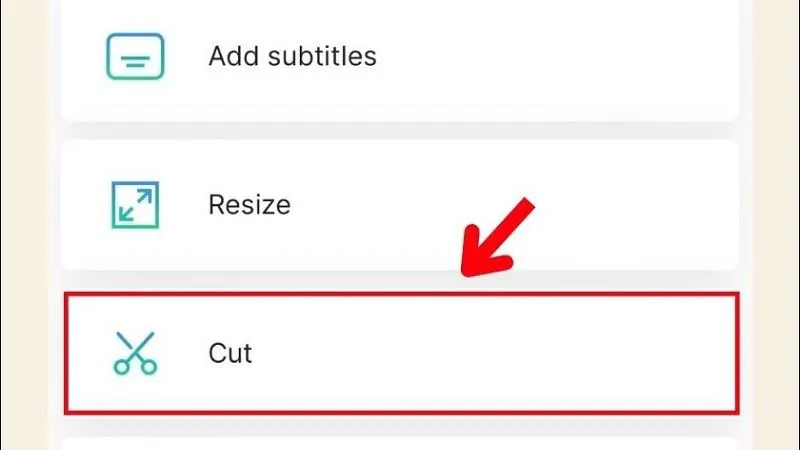
- Bước 2: Sau đó tiếp tục nhấp vào ô “Choose File” trên màn hình => nhấn vào dấu “+” => chọn “Video” muốn chỉnh sửa trên điện thoại để tải lên.
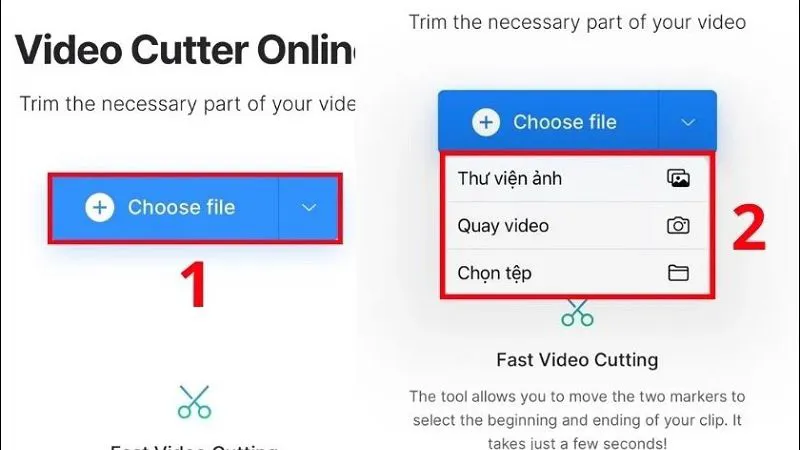
- Bước 3: Mở video vừa mới tải lên web, bạn tiến hành kéo trượt thanh đầu và cuối để tùy chỉnh đoạn video muốn cắt. Hay bạn cũng có thể nhập thời gian bắt đầu và kết thúc của video muốn cắt vào khung “Cut from, sec”.
Tìm hiểu thêm: Hướng dẫn chi tiết cách thay đổi giọng nói trên Capcut cực dễ dàng
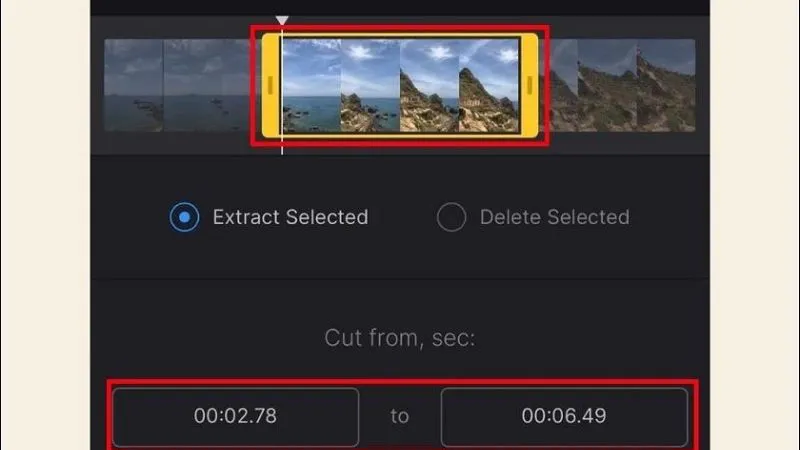
- Bước 4: Khi video đã điều chỉnh phần cần cắt xong, hãy nhấn vào ô “Export” để xuất video rồi bấm chọn “Download”.
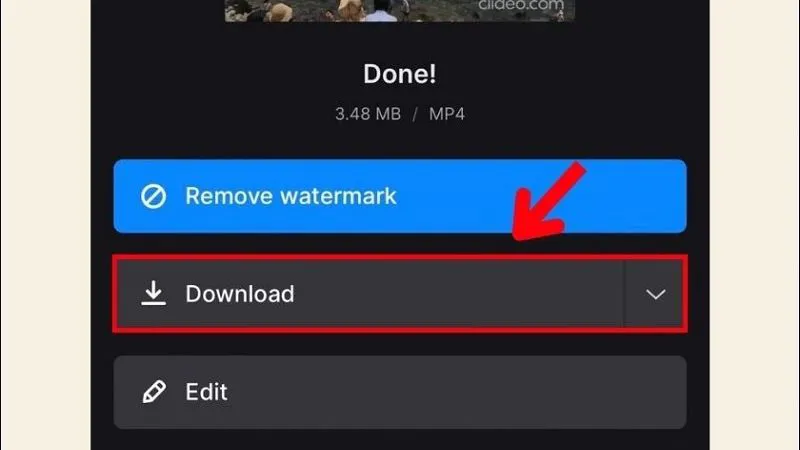
- Bước 5: Sau cùng nhấn vào mục “Tải về” để lưu video về điện thoại.
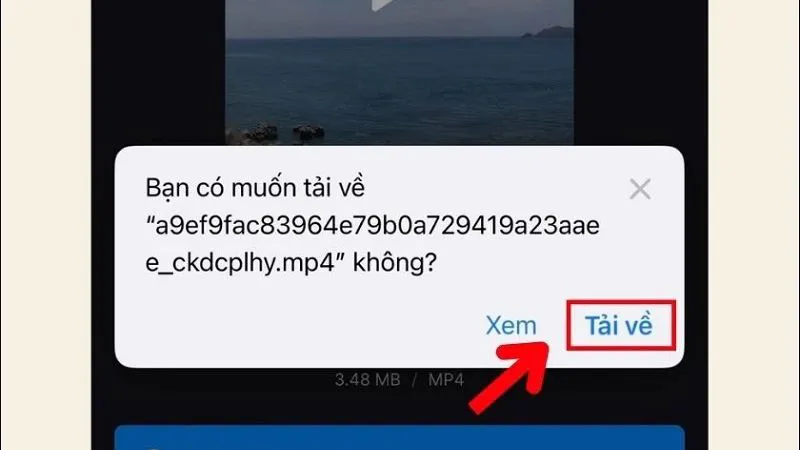
Như vậy là đã hoàn thành cắt video như mong muốn của bạn với web Clideo.com.
⇒ Đừng bỏ lỡ cơ hội sở hữu 14 pro max 128 với giá cạnh tranh nhất, liên hệ ngay 19008922 ngay.
Hướng dẫn cách cắt video trên điện thoại iPhone bằng ứng dụng miễn phí
Ngoài hai cách cắt video trên đây mà Điện Thoại Giá Kho chia sẻ, bạn cũng có thể thực hiện thủ thuật này trên điện thoại iPhone thông qua các ứng dụng miễn phí.
Những app miễn phí này thường được cài đặt sẵn trên các phiên bản điện thoại nhà Apple hoặc là có thể tải trên cửa hàng App Store. Chúng sẽ hỗ trợ chuyên nghiệp hơn cho bạn trong việc chỉnh sửa và cắt video theo mong muốn.
Cắt video bằng ứng dụng Capcut
Với ứng dụng Capcut, bạn có thể cắt và chỉnh sửa video trên điện thoại iPhone theo những bước sau đây:
- Bước 1: Mở ứng dụng Capcut có trên điện thoại, tiếp đến bấm chọn vào mục “Dự án mới” => Chọn “Video” muốn cắt => bấm “Thêm”.
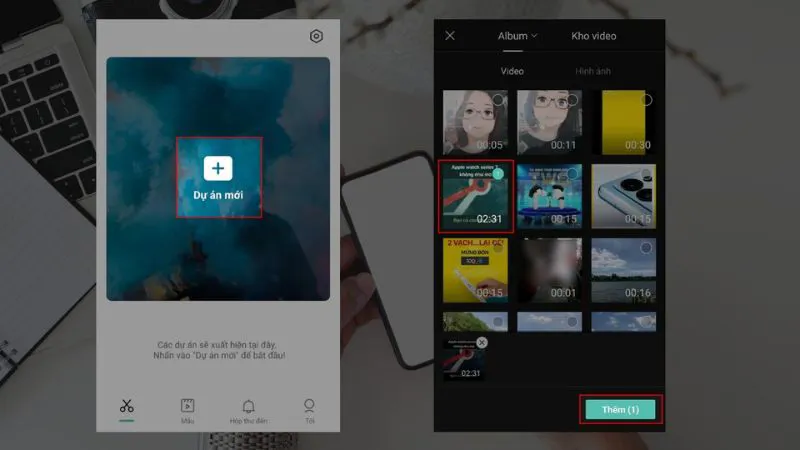
- Bước 2: Khi video xuất hiện giao diện chỉnh sửa, bạn hãy nhấn và giữ thanh thời lượng, di chuyển vạch trắng ở 2 đầu video đến vị trí muốn cắt.
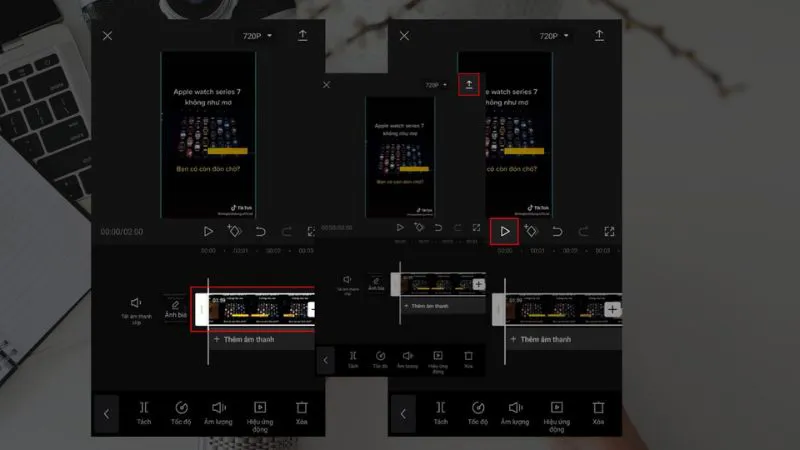
- Bước 3: Bạn có thể xem trước đoạn video sẽ cắt bằng cách nhấn nút “Play”. Cuối cùng bạn chọn vào dấu “mũi tên” hướng lên ở góc trên cùng bên phải màn hình điện thoại để tiến hành lưu video.
Nếu muốn chia sẻ trực tiếp video đã cắt, chỉnh sửa lên các trang mạng xã hội. Bạn hãy nhấn vào biểu tượng tương ứng của từng trang để chia sẻ.
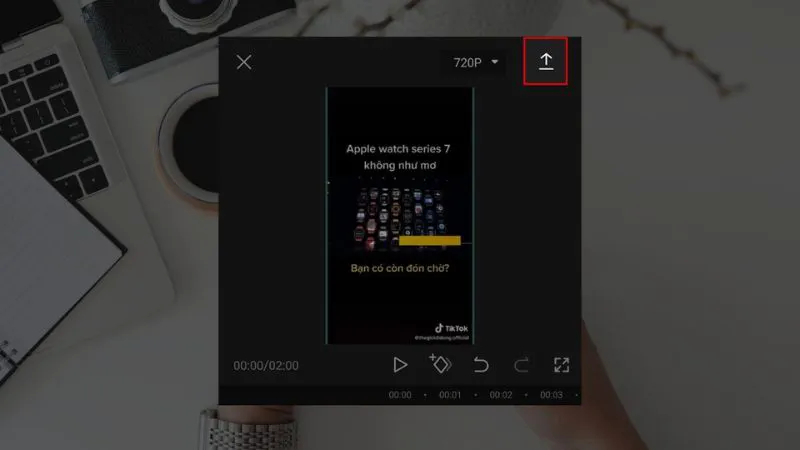
Cắt video bằng ứng dụng iMovie
iMovie là một trong ứng dụng hỗ trợ chỉnh sửa, cắt video miễn phí được cộng đồng người dùng điện thoại iPhone ưa chuộng sử dụng. Bởi ứng dụng này giúp người sử dụng thao tác dễ dàng với các bước đơn giản:
- Bước 1: Mở ứng dụng iMovie có trên điện thoại, nếu chưa có, bạn lên App Store để tải về thiết bị.
- Bước 2: Giao diện ứng dụng mở ra, nhấn chọn mục “Project” sau đó là biểu tượng dấu “+”.
- Bước 3: Lúc này xuất hiện giao diện chỉnh sửa video, nhấp vào mục “Movie” => chọn “Video” muốn cắt => bấm vào mục “Create Movie”.
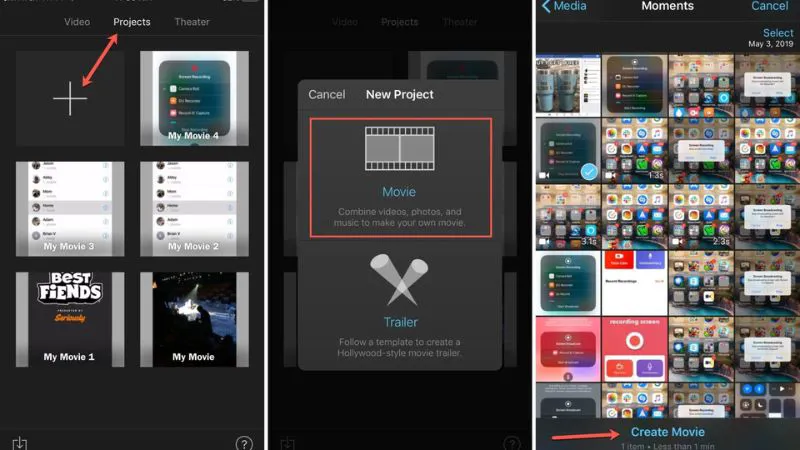
- Bước 4: Nhấn vào biểu tượng hình cái kéo để thực hiện cắt video, lúc này nút “Pinch to zoom video button” xuất hiện, hãy nhấp vào đó. Sử dụng thao tác bằng 2 ngón tay để zoom và chọn khoảng thời gian muốn cắt đoạn video.
- Bước 5: Sau khi đã chọn đoạn video ưng ý, nhấn vào mục “Done” rồi lưu lại vào điện thoại.
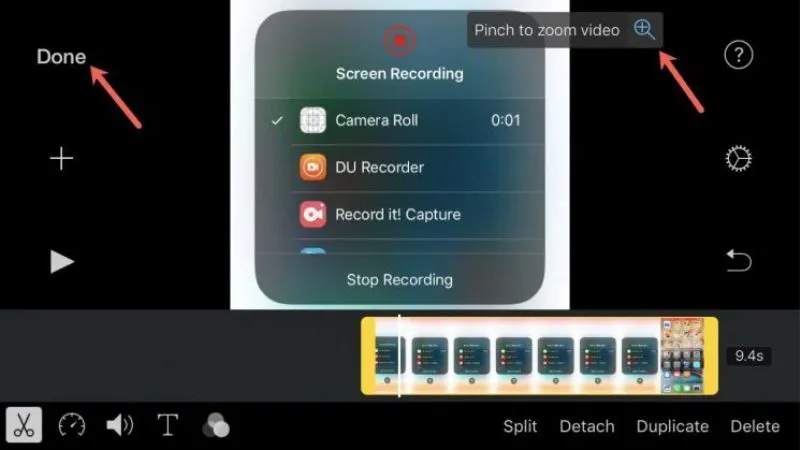
>>>>>Xem thêm: Cách ghi âm cuộc gọi trên Samsung hiệu quả nhất hiện nay
Vậy là đã hoàn thành xong quá trình cắt video với 5 bước cơ bản, dễ làm bằng ứng dụng Movie trên điện thoại iPhone.
Với những hướng dẫn cơ bản về những cách cắt video trên điện thoại iPhone đơn giản, mới nhất 2024 trên đây. Bạn có thể tham khảo và thực hiện để tạo ra những thước video độc đáo và mới mẻ cho mình. Hãy theo dõi trang Tin Công Nghệ của chúng tôi và bỏ túi nhiều mẹo, thủ thuật công nghệ hữu ích nhé!
Đọc thêm:
- Hướng dẫn cách kết nối điện thoại iPhone với tivi đơn giản nhất
- Hướng dẫn chi tiết cách kết nối iPhone với laptop cực dễ
- Tiết lộ cách kết nối điện thoại iPhone với máy tính cực đơn giản
